Android Root - Androidデバイスをルートする方法
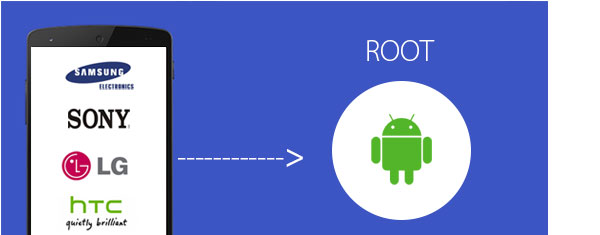
- KingoRootでAndroid搭載端末をルートする方法
- MacでKingoRootを使ってAndroid携帯電話をルートする方法
- KingRootでAndroidをルートするにはどうすればいいですか?
- MacでKingRootを使ってAndroidをルートする方法
- iRootを使ってAndroidを起動する
- MacでiRootを使ってAndroidを起動する
- Ping Pong Root経由のSamsung Galaxy S6 / S6 Edgeルート
- MacでPingPong Root経由でSamsung Galaxy S6とS6 Edgeルート
- One Click Rootを使用してAndroid搭載端末をルートする
- MacでOne Click Rootを使用してAndroid搭載端末をルートする
間違いなく、Androidユーザーは常にAndroidのルーツを心配しています。 なぜルートAndroidですか? Android携帯電話をルートする方法は? Android用のルートアプリはありますか? そのような質問は無限の流れで出てくる。 ここでは、Androidのルートと理由、Androidをルートする方法、Kingo Root、KingRoot、iRoot、PingPong Root、One Click RootなどのAndroidルートアプリを紹介します。
Androidの携帯電話をルートする理由
ルートとは
根拠は、AndroidユーザーがAndroidでルートアクセスできることを意味します。 一般的に言えば、あなたのAndroidデバイスを根絶した後、任意のアプリをインストールまたはアンインストールする権限を持つことができます。
Androidのルート設定のメリット
1)アプリを管理する。 まず、不要なアプリを削除できます。 次に、デバイスをルートした後、さらに多くの機能を利用できます。 最後に、ダウンロードをサポートする他のサードパーティのアプリがあります。
2)Androidデバイスを最新バージョンにアップデートします。
3)バッテリーをもっと節約してください。 端末で実行中のアプリを自動的に停止するか、不要な通知を表示して緊急時にバッテリーを節約します。
4)広告を取り除く。 あなたはあなたのデバイスを使用するときに明確なインターフェイスを持っています。
立ち向かうための準備
1.BackupあなたのAndroid。
Androidデータが失われるのを防ぐため、写真、音楽、メッセージなどのファイルを Androidのデータバックアップ。
あなたのAndroidを完全に2.Chargeしてください。
応募プロセスに時間がかかるので、Android端末をフル充電した方がよいでしょう。 または、あなたの携帯電話がレンガになるかもしれません。
3.信頼できるルートツールを見つける
インターネット上には非常に多くの異なるルートツールがあり、どちらがAndroid搭載端末のルートをより安全に保護していますか? 次のパートでは、安全かつ簡単にAndroid搭載端末のルートアクセスを手助けするための5つのルートソフトウェアをお勧めします。
あなたのAndroidをルートする方法
KingoRootを使ってAndroid搭載端末をルートする方法
コンピュータのルートAndroid
Android端末を安全にルートするには、以下の手順に従ってください。 そしてここにKingoRootのダウンロードがあります。
KingoRootをダウンロード
ステップ1。 Android端末とパソコンを接続する
KingoRootをダウンロードした後、PCにインストールして起動し、USBケーブルを使ってコンピュータとコンピュータを接続します
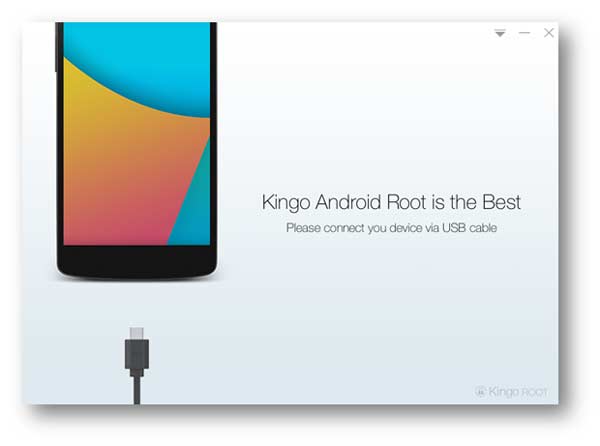
ステップ2。 USBデバッグ
PCがあなたのAndroidフォンを認識しなかった場合は、「設定」>「開発オプション」> Androidデバイスで「USBデバッグ」を開きます。
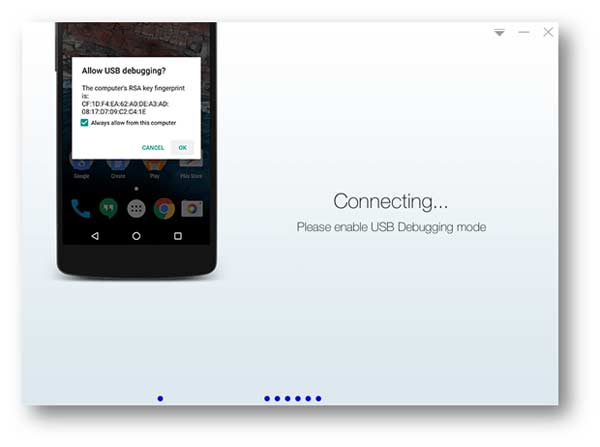
ステップ3。 Androidの簡単ルート
KingoRootがあなたの携帯電話を検出した後、あなたの携帯電話のバージョンを表示し、 "ルート"をクリックしてあなたのAndroid上でルートアクセスを得ることができます。 根付いたプロセスが完了するのを待ってください。
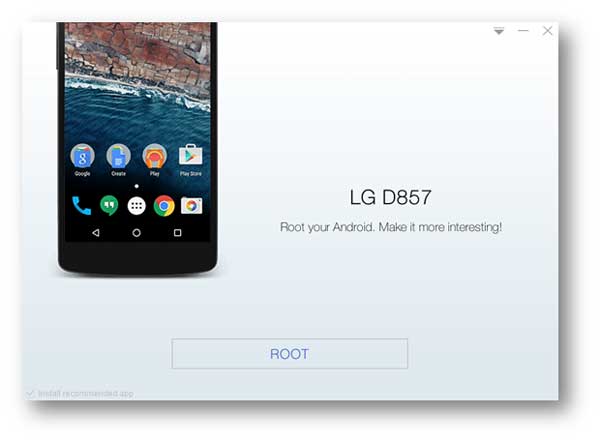
PCなしのルートAndroid
コンピュータ上のKingoRootアプリを除いて、電話でKingoRoot APKを使用してAndroidをルートすることができます。
ステップ1。 KingoRoot APKをダウンロード
KingoRoot APKをダウンロードするには、お使いの携帯電話のKingoRoot公式ウェブサイトにアクセスしてください。 または、以下のリンクからダウンロードできます。
Apk kingorootをダウンロード
ステップ2。 あなたの携帯電話にKingoRootをインストールする
ダウンロードリストの "KingoRoot.apk"をクリックしてデバイスにインストールします。 インストールしないよう促すリマインダがある場合は、「設定」>「セキュリティ」>「不明なソース」>「OK」をタップします。
ステップ3。 ルートAndroid携帯電話
KingoRootをインストールした後、 "One Click Root"を選択して、電話機のルートを取得します。
MacでKingoRootを使ってAndroid搭載端末をルートする方法
MacBookにKingoRootを搭載したAndroidフォンをルートしたい場合は、Macにrooting Androidをサポートする安全で便利なルートツールがないため、これを行わないことをおすすめします。
あなたはここにチェックすることができます あなたのAndroidデバイスをPCまたは電話で守ってください。
KingRootでAndroidをルートする方法
KingoRootのように、KingRootにはAndroid Phoneをルートする2つのバージョンがあり、1つはPCバージョンであり、もう1つはAPKバージョンです。
コンピュータ上でAndroidをルートする方法
KingRootを先にダウンロードしてください
ステップ1。 KingRootをインストールして、Androidフォンをコンピュータに接続する
このルートソフトウェアをダウンロードしたら、コンピュータにインストールして開き、USBケーブルでコンピュータに接続してください。
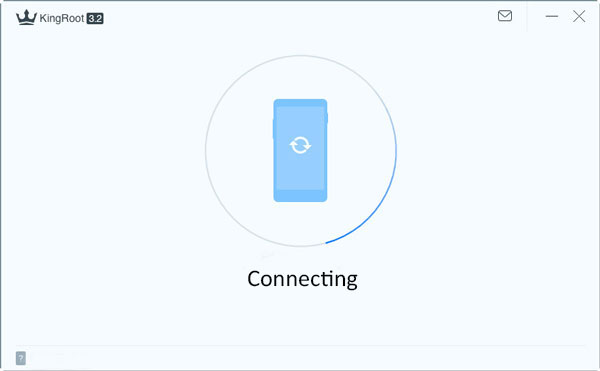
ステップ2。 USBデバッグ
お使いの携帯電話で、[設定]> [オプションを開発]をクリックしてUSBモードをデバッグし、[USBデバッグ]をオンにします。 USBをデバッグしている場合は、この手順をスキップできます。

ステップ3。 KingRootでルートアンドロイド
KingRootが電話を正常に検出したら、 "Try to root"をクリックします。 ルーティング処理に時間がかかり、電話機が自動的に再起動します。
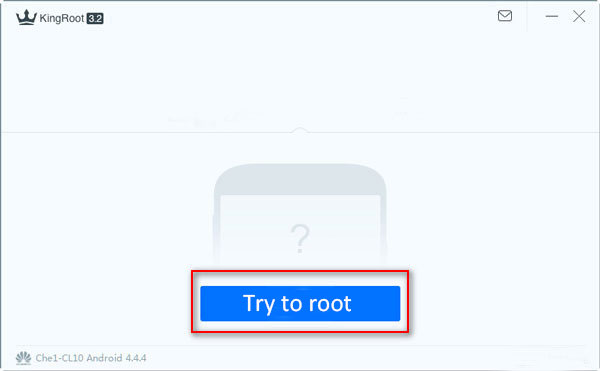
KingRoot APKでAndroidをルートするには
1ステップ。 KingRootをダウンロードするには、電話ブラウザでwww.kingroot.netを検索してください。 一方、次のリンクからKingRootをダウンロードし、APKファイルをあなたの電話機にコピーすることができます。
ステップ2。 KingRoot APKをインストールして開きます
お使いの携帯電話が「インストールがブロックされました」の場合、ポップアップウィンドウが表示され、インストールがブロックされます。 KingRootをインストールするには、「設定」>「セキュリティ」>「不明な情報源」を有効にしてください。 そして、この操作は100%安全です。
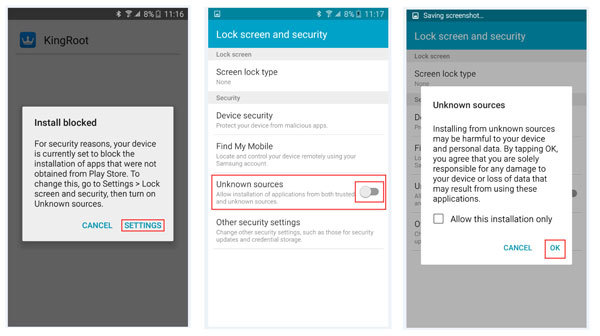
ステップ3。 AndroidルートとKingRoot
インストールが完了したら、ルートツールを実行します。 「試してみる」>「今すぐ取得」をタップしてルートを開始します。
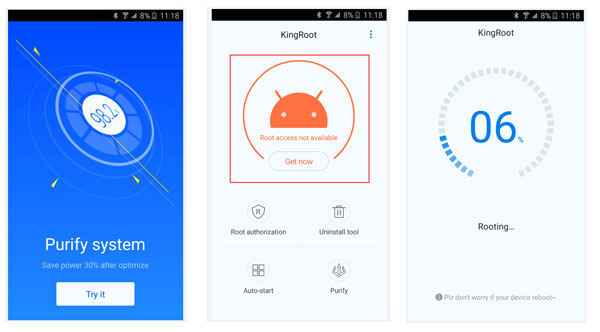
MacでKingRootを使ってAndroidをルートする方法
MacでKingRootを使用してAndroidをルートしないことをお勧めします。これは、データの損失やプライバシーの漏洩を招く可能性があるためです。 だからあなたはAndroidをWindowsコンピュータやAPKに根ざしているはずです。
ここをクリックして PC上にKingRootを搭載したルートアンドロイド/ APKを搭載。
iRootを使ってAndroidを起動する
KingRootでも同じですが、App iRootやAPK iRootなど、iRootを使ってAndroidをルートする2つの方法があります。 ちょうど次のステップを読んで根絶を完了させてください
PC上でiRootを搭載したルートフォン
ステップ1。 iRootをコンピュータにインストールする
ダウンロードに成功したら、PCにインストールして起動してください。
iRootをダウンロード
ステップ2。 デバッグUSBケーブル
あなたの電話で、 "設定"> "オプションを開発">スライド "USBデバッグ"をクリックし、USBデバッグをオンにして、コンピュータ上でAndroidを管理することができます。

ステップ3。 PCとデバイスを接続する
あなたの電話をコンピュータとUSBケーブルで接続すると、ソフトウェアはそれを自動的に認識します。
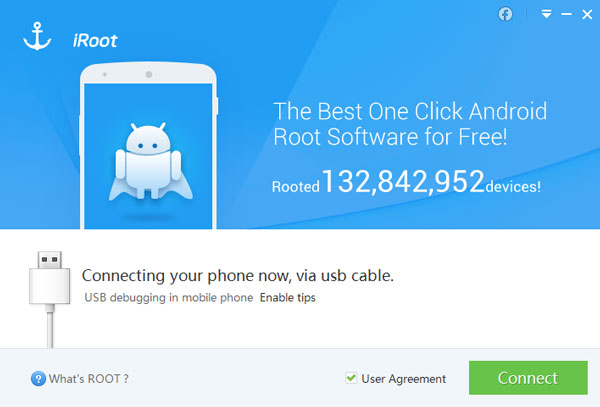
ステップ4。 iRootを搭載したAndroid搭載携帯電話
電話機とコンピュータを正常に接続したら、ルートアプリで[ルート]をクリックします。 そして、あなたは根絶のために数秒待つ必要があります。 その後、あなたのAndroidは自動的に再起動します。
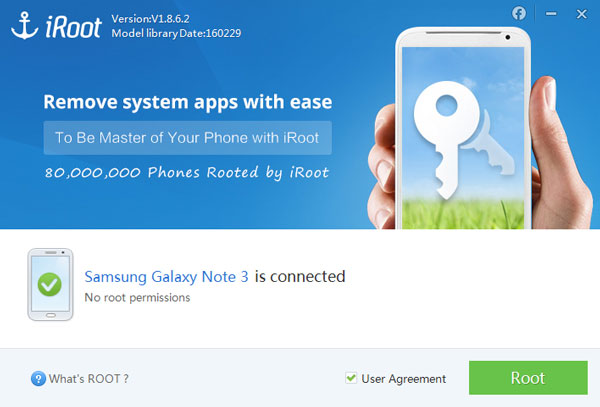
PCなしのiRoot APKを搭載したルートフォン
ステップ1。 iRoot APKをお使いの携帯電話にインストールする
iRoot APKファイルを携帯電話にダウンロードします。 それを見つけて、あなたのAndroid携帯にインストールしてください。
ヒント:正常にインストールするには、「設定」>「セキュリティ」>「不明なソース」>「OK」をクリックして、未知のソースをiRoot APKにインストールする必要があります。
iroot apkのダウンロード
ステップ2。 iRoot APKでルートAndroid
Android搭載端末でiRootを実行します。 オープンしたら、「ルートアクセスを取得」をクリックして、電話機のルーツを取得します。
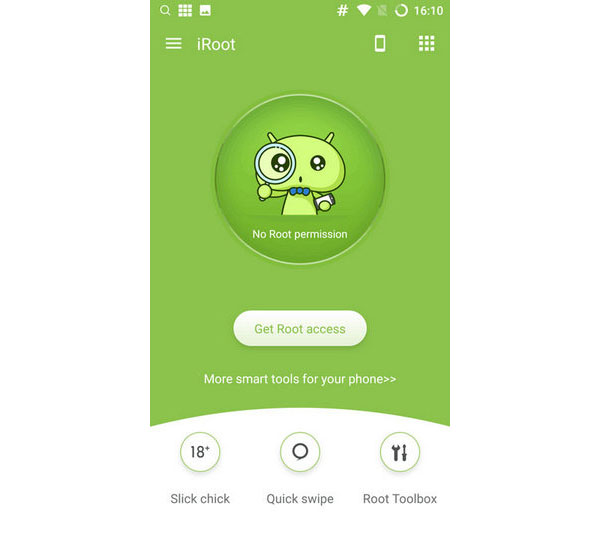
MacでiRootを使ってAndroidを起動する
MacでiRootを使ってAndroidをルートする方法は? AndroidをMacに根付かせるための良い方法やツールがないのは残念です。 だからあなたはPC上でAndroidをルートする必要があります。
ここであなたのためのガイドです:どのように PCと電話でiRootを使ってAndroidをルートします。
PingPongルートを経由してルートSamsung Galaxy S6とS6 Edge
PingPong Rootは、Samsung Galaxy S7 / S7 EdgeとS6 / S6 Edgeのためのプロの根付ツールです。 お使いの携帯電話がSamsung Galaxy S7 / S7 EdgeまたはS6 / S6 Edgeの場合は、PingPong Rootを使用して携帯電話にルートアクセスする方が良いです。 PingPong Root APKをダウンロードしてください ピンポンwebsiter、または下のリンクから、あなたのサムスンにUSBケーブルで転送してください。
ステップ1。 PingPongルートとスーパーSUをインストールする
PingPong Rootをダウンロードした後、インストールしてください。また、Super SUをインストールするようメモするメモがあります。 Samsung Galaxyがインストールを中止した場合は、[設定]> [画面とセキュリティをロックする]> [不明な情報源]から[ON]に移動します。
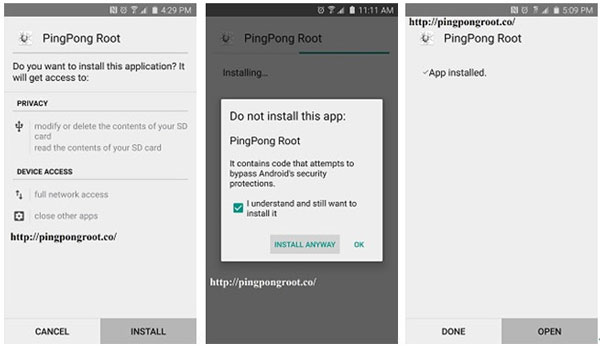
ステップ2。 携帯電話をルートする
あなたはあなたのサムスンでそれを開く必要があり、アプリに表示される2つのオプションが表示されます、 "ルートを取得! と "ダウンロードデータ"。あなたのサムスンギャラクシーS6エッジが "ダウンロードデータ"(下の図のように)のリストにある場合は、 "データをダウンロード"タブをクリックし、 "Get root!" あなたの携帯電話のルートを開始する。 ルーピングの後、「OK」をクリックしてSamsungの携帯電話を再起動してください。
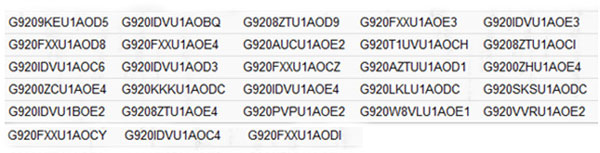
ステップ3。 スーパーSUを更新
あなたの携帯電話を根絶した後、Super SUに行くと、 "SUバイナリを更新する必要がある"というメッセージが表示されます。 "CONTINUE"> "NORMAL"> "REBOOT"
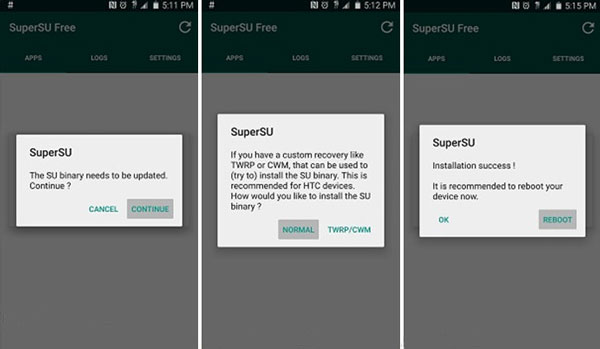
MacでPingPong Root経由でSamsung Galaxy S6とS6 Edgeルート
ルートツールはMac上でAndroidをルートするのに役立つことはありませんので、ご安心ください.Appleを使用してAndroid搭載端末をルートすることをおすすめします。
ここをクリックして PingPong RootとAPKのルートAndroid
One Click Rootを使用してAndroid搭載端末をルートする
Ping Pong Rootを使ってSamsung Galaxy S6とS6 Edgeのルートを設定する方法について説明しました。 ここでは、One Click Rootを使ってSamsung S4、S3などのSamsungの携帯電話やLG / HTC /その他のAndroid携帯電話をルートする方法を紹介します。
お使いのコンピュータにOne Click Rootをダウンロードしてインストールしてください。
ステップ1。 デバッグUSB
[設定]> [開発オプション]> [USBデバッグ]をオンにすると、コンピュータで通知なしで携帯電話を管理できます。
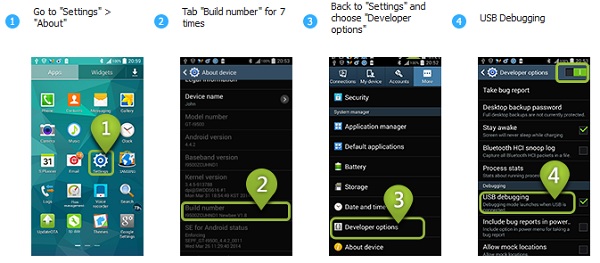
ステップ2。 PCとAndroidを接続する
あなたのサムスン/ LG / HTC /ソニーの電話機をコンピュータに接続するとワンクリックルートが自動的に携帯電話を認識します。
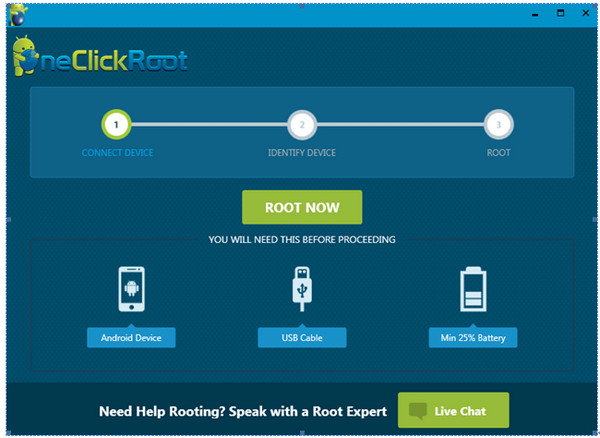
ステップ3。 ワンクリックでルートのサムスン
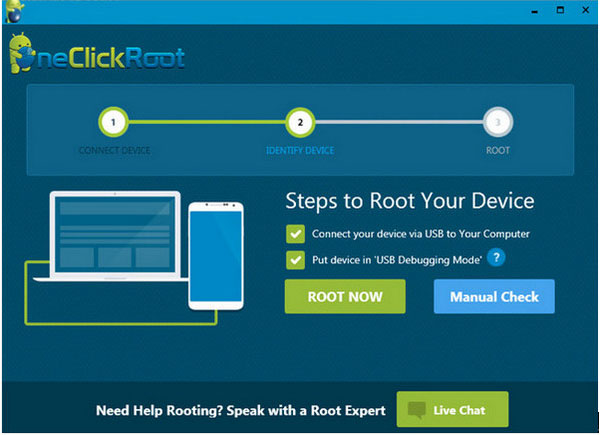
Samsungの電話が検出されたら、「ROOT NOW」をクリックしてデバイスのルートを開始します。 応援のプロセスには忍耐強くお待ちください。
そして、ルーティングの後、あなたの電話は自動的に再起動します。
MacでOne Click Rootを使用してAndroid搭載端末をルートする
また、以前のデータを失う可能性があるため、MacでAndroidをルートする良い方法はありません。 だから我々は、Windowsコンピュータ上の携帯電話をルートすることをお勧めします。
これに続くことができます PC上でOne Click Rootを使用してAndroidを取得する
ここでは、KingoRoot、KingRoot、iRoot、PingPong Root、One Click Rootを含む、Androidデバイスをルートする5つの方法を紹介し、安全に簡単にSamsung / LG / HTC / Sony / MOTOROLAのルートを確立しました。 あなたに適した根付ツールをダウンロードして、ルートを始めるだけです。 そして、その場合には、根絶が失敗した場合、あなたは Androidデータを復旧する 強力な Androidのデータ復旧。







